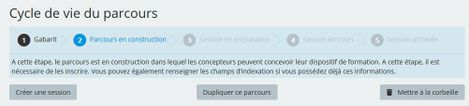Créer une session de formation : Différence entre versions
Sauter à la navigation
Sauter à la recherche
| Ligne 3 : | Ligne 3 : | ||
[[Catégorie:Amodifier]] [[Catégorie:Asupprimer]] [[Catégorie:Encours]] [[Catégorie:Arelire]] | [[Catégorie:Amodifier]] [[Catégorie:Asupprimer]] [[Catégorie:Encours]] [[Catégorie:Arelire]] | ||
FinCommentaire--> | FinCommentaire--> | ||
| − | |||
| − | |||
[[Catégorie:Encours]] | [[Catégorie:Encours]] | ||
{{Version| [[version::3.0.4]]}} | {{Version| [[version::3.0.4]]}} | ||
| Ligne 11 : | Ligne 9 : | ||
Il existe deux méthodes pour créer une session de formation : | Il existe deux méthodes pour créer une session de formation : | ||
| − | # En dupliquant un parcours existant. Dans ce cas, une copie du parcours est créée. Les données ou les contributions des utilisateurs ne sont pas conservées. Cela permet, à partir d'un même parcours, de créer plusieurs sessions indépendantes. | + | |
| − | # Par déplacement du parcours dans une des sous-catégories de "Session de formation". Dans ce cas, aucune copie du parcours n'est effectuée. Cette méthode n'est conseillée que s'il n'y a qu'une seule session de formation proposée sur votre domaine m@gistère et si vous ne souhaitez pas conserver une copie original du parcours | + | #En dupliquant un parcours existant. Dans ce cas, une copie du parcours est créée. Les données ou les contributions des utilisateurs ne sont pas conservées. Cela permet, à partir d'un même parcours, de créer plusieurs sessions indépendantes. |
| + | #Par déplacement du parcours dans une des sous-catégories de "Session de formation". Dans ce cas, aucune copie du parcours n'est effectuée. Cette méthode n'est conseillée que s'il n'y a qu'une seule session de formation proposée sur votre domaine m@gistère et si vous ne souhaitez pas conserver une copie original du parcours | ||
==Accès au Cycle de vie du parcours (Workflow)== | ==Accès au Cycle de vie du parcours (Workflow)== | ||
| Ligne 18 : | Ligne 17 : | ||
Placez-vous sur la page d'accueil du parcours. | Placez-vous sur la page d'accueil du parcours. | ||
| − | |||
| − | |||
| − | |||
| − | |||
| − | |||
| − | ==Choisir les paramètres de la session == | + | #Cliquer sur [[Fichier:Parcours en construction.jpg|155x155px]] |
| + | #[[Fichier:Cycle.jpg|alt=|droite|469x469px]]Le cycle de vie du parcours s'affiche, vous avez alors le choix entre : | ||
| + | ##Créer une session | ||
| + | ##Dupliquer ce parcours | ||
| + | |||
| + | <br /> | ||
| + | |||
| + | ==Choisir les paramètres de la session== | ||
[[Fichier:RemplirFicheSession.png|thumb|Remplir une Fiche-Session]] | [[Fichier:RemplirFicheSession.png|thumb|Remplir une Fiche-Session]] | ||
A partir du bloc gestion des parcours | A partir du bloc gestion des parcours | ||
| − | # Choisir '''<Créer une session>''' | + | |
| − | # Renseigner le formulaire qui s'ouvre, en précisant : | + | #Choisir '''<Créer une session>''' |
| − | #* la méthode de création (en copiant ou en déplaçant le parcours). Lire les explication en début de page. | + | #Renseigner le formulaire qui s'ouvre, en précisant : |
| − | #* Le nom de la session. | + | #*la méthode de création (en copiant ou en déplaçant le parcours). Lire les explication en début de page. |
| − | #* Le nom abrégé de la session. c'est celui qui apparaitra dans le fil d'Ariane. | + | #*Le nom de la session. |
| − | #* La sous catégorie (cela peut être le nom de votre circonscription, une discipline enseignée par exemple). | + | #*Le nom abrégé de la session. c'est celui qui apparaitra dans le fil d'Ariane. |
| − | #* La date de début du parcours. | + | #*La sous catégorie (cela peut être le nom de votre circonscription, une discipline enseignée par exemple). |
| − | # Cliquer sur '''<créer>''' | + | #*La date de début du parcours. |
| + | #Cliquer sur '''<créer>''' | ||
| + | |||
Votre session est désormais prête à accueillir des participants. | Votre session est désormais prête à accueillir des participants. | ||
| Ligne 41 : | Ligne 44 : | ||
Plusieurs méthodes d'inscription sont disponibles. | Plusieurs méthodes d'inscription sont disponibles. | ||
Pour en savoir plus, consulter l'article suivant : | Pour en savoir plus, consulter l'article suivant : | ||
| + | |||
*[[Inscrire des participants à un parcours de formation]] | *[[Inscrire des participants à un parcours de formation]] | ||
[[Catégorie:Amodifier]] | [[Catégorie:Amodifier]] | ||
Version du 18 décembre 2019 à 13:00
| Version m@gistère : 3.0.4 |
Dans la phase de préparation d'un formation, le formateur ou le gestionnaire de parcours est amené à créer une session de formation à partir d'un parcours existant (Voir article Le flux de travail des parcours).
Il existe deux méthodes pour créer une session de formation :
- En dupliquant un parcours existant. Dans ce cas, une copie du parcours est créée. Les données ou les contributions des utilisateurs ne sont pas conservées. Cela permet, à partir d'un même parcours, de créer plusieurs sessions indépendantes.
- Par déplacement du parcours dans une des sous-catégories de "Session de formation". Dans ce cas, aucune copie du parcours n'est effectuée. Cette méthode n'est conseillée que s'il n'y a qu'une seule session de formation proposée sur votre domaine m@gistère et si vous ne souhaitez pas conserver une copie original du parcours
Accès au Cycle de vie du parcours (Workflow)
La création de la session se fait via le cycle de vie du parcours, le Workflow
Placez-vous sur la page d'accueil du parcours.
- Cliquer sur

- Le cycle de vie du parcours s'affiche, vous avez alors le choix entre :
- Créer une session
- Dupliquer ce parcours
Choisir les paramètres de la session
Fichier:RemplirFicheSession.png
Remplir une Fiche-Session
A partir du bloc gestion des parcours
- Choisir <Créer une session>
- Renseigner le formulaire qui s'ouvre, en précisant :
- la méthode de création (en copiant ou en déplaçant le parcours). Lire les explication en début de page.
- Le nom de la session.
- Le nom abrégé de la session. c'est celui qui apparaitra dans le fil d'Ariane.
- La sous catégorie (cela peut être le nom de votre circonscription, une discipline enseignée par exemple).
- La date de début du parcours.
- Cliquer sur <créer>
Votre session est désormais prête à accueillir des participants.
Inscrire les participants
Plusieurs méthodes d'inscription sont disponibles. Pour en savoir plus, consulter l'article suivant :